Покушавате да успоставите везу између вашег Андроид мобилног телефона и рачунара преко УСБ кабла, али не можете да му приступите? И порука о грешци која каже „Одељак за инсталацију услуге у овом ИНФ-у је неважећи“ приказује се приликом повезивања машине. Ако јесте, не брините, можемо вам помоћи. У овом посту на блогу објаснићемо неколико потенцијалних решења да се лако и брзо решите проблема. И, пре него што наставимо са могућим решењима, ево кратког прегледа шта је грешка.
Шта је грешка „Одељак за инсталацију услуге у овом ИНФ-у је неважећи“?
Ваш Андроид паметни телефон се неће појавити када покушате да га повежете као МТП УСБ уређај на рачунару. Отварате Управљач уређајима да бисте ажурирали застареле драјвере јер мислите да би могао да постоји проблем са драјвером.
Уређај се, међутим, идентификује као МТП уређај са жутим знаком узвика када га тражите. Покрећете апликацију за ажурирање драјвера под утиском да је то још један сигнал да су управљачки програми вашег паметног телефона проблем.
Међутим, видећете грешку А одељак за инсталацију услуге у овом ИНФ-у неважећим када отворите опцију за ажурирање управљачког програма Управљача уређајима. Шта то тачно значи?
Ово указује да се проблем шири изван управљачких програма паметног телефона и такође утиче на унутрашње УСБ драјверске датотеке које се користе за повезивање МТП уређаја са рачунарима.
Начини да се поправи одељак за инсталацију услуге у овом ИНФ-у је неважећа грешка
Након што откријете проблем, требало би одмах да потражите тактику за решавање грешке. Најизводљивији начин за решавање проблема је проналажење, преузимање и ажурирајте застареле драјвере. Не морате да бринете о томе како да инсталирате најновије драјвере на Виндовс рачунар, јер смо поменули све методе у наставку. Само их проверите да бисте поправили Одељак за инсталацију услуге у овом ИНФ-у је неважећа грешка.
1. начин: Ручно ажурирајте управљачки програм помоћу управитеља уређаја
Управљач уређајима је услужни програм за ажурирање управљачких програма уграђен у Виндовс који можете да користите за решавање проблема. Пратите доле наведене кораке да бисте решили грешку:
Корак 1: Користити Виндовс + Р комбинацију тастера за покретање дијалога Покрени.
Корак 2: Напишите следећу команду у поље за текст да бисте отворили Менаџер уређаја корисност.
девмгмт.мсц

Корак 3: У Управљачу уређајима проширите категорију Остали уређаји тако што ћете двапут кликнути на њу. Затим кликните десним тастером миша на МТП УСБ уређај.
4. корак: Затим кликните на Ажурирајте софтвер драјвера да наставите. 
5. корак: Из следећег одзивника изаберите Претражите мој рачунар за софтвер драјвера.

Корак 6: Изаберите Пусти ме да изаберем са листе доступних драјвера на мом рачунару и кликните на Даље.
7. корак: Након тога, видећете МТП УСБ уређај на листи, изаберите га, а затим кликните на Следећи.
У случају да приметите да је уређај приказан као Непознати уређај. На листи ћете видети Андроид уређај или Андроид телефон, а затим га означити и кликнути на Даље. Затим изаберите МТП УСБ уређај да бисте наставили.
Сада ће се оригинални драјвер инсталирати на ваш уређај, потребно је само да сачекате неколико секунди док се процес не заврши. Када завршите, покушајте да поново повежете паметни телефон са рачунаром да бисте тестирали проблем.
Такође прочитајте: Како ажурирати УСБ драјвер у оперативном систему Виндовс 10,8,7
2. начин: Аутоматски ажурирајте драјвер користећи Бит Дривер Упдатер (препоручено)
Може бити неугодно ако, упркос свим напорима, не можете да добијете исправна ажурирања управљачког програма. Постоје разне алатке за ажурирање драјвера које су доступне како бисте смањили напор и помогли вам да лако довршите надоградњу управљачких програма уређаја. Али немају сви они способност да превазиђу такве грешке.
Ако сте наишли на проблем „Одељак за инсталацију услуге у овом ИНФ-у је неважећи“, Бит Дривер Упдатер је најбољи начин да исправите грешку. Његов беспрекорно избалансиран алгоритам проналази све повезане уређаје (укључујући и оне који имају проблема) и покушава да пронађе најновији драјвер за сваки од њих. Следеће су најистакнутије карактеристике Бит Дривер Упдатер-а:
- Пружа ВХКЛ тестиране и сертификоване драјвере.
- Техничка подршка 24/7 и потпуна гаранција поврата новца.
- Функција ажурирања драјвера једним кликом.
- Бесплатна верзија је доступна.
- Интерфејс једноставан за коришћење.
Ево како да користите Бит Дривер Упдатер:
Корак 1: Кликните на везу испод да бисте добили алат.

Корак 2: Користите датотеку за подешавање коју сте преузели да бисте инсталирали алатку. Када се инсталација заврши, покрените је.
Корак 3: Пронађите и кликните на Дугме за скенирање и сачекајте да се скенирање заврши.
4. корак: Након што пронађете застареле драјвере, изаберите Ажурирај све да бисте довршили процес ажурирања драјвера.
Нека се поступак заврши. Поново покрените рачунар када се заврши да би се драјвери могли омогућити. Поново повежите уређај и проблем би требало да буде решен.
Бонус савет: Замена интерних УСБ драјвера на рачунару
Пре него што почнете са овом исправком, имајте на уму да ћете морати да имате други систем који нема исти проблем да бисте довршили процес.
Нажалост, ако ажурирање драјвера на рачунару не реши проблем „Одељак за инсталацију услуге у овом ИНФ-у је неважећи
д’, онда постоје шансе да датотеке УСБ драјвера вашег уређаја недостају или су оштећене. Ако је то случај, препоручује се замена ових датотека помоћу другог рачунара. Ево како то учинити:
Корак 1: Да бисте започели процес, морате да користите рачунар који не показује такве проблеме. Након тога, покрените Филе Екплорер са радне површине, а затим идите на Ц:\Виндовс\ИНФ.
Корак 2: Потражите мдмцпк.инф датотеку у фасцикли.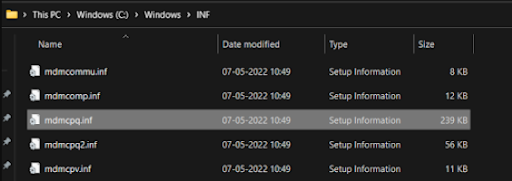
Корак 3: Копирајте и налепите датотеку из оригиналне одредишне фасцикле на спољни диск.
4. корак: Сада идите у фасциклу Ц:\Виндовс\Систем32\дриверс да бисте пронашли усбсер.сис фајлови.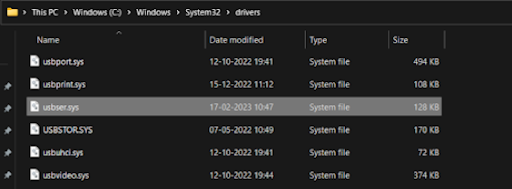
5. корак: Када се открије, копирајте и налепите датотеку на спољни диск.
Корак 6: Када копирате обе датотеке, једноставно покушајте да повежете спољни диск са проблематичним рачунаром.
7. корак: Идите до следећих фасцикли да бисте копирали датотеке. А затим замените тренутно постојеће датотеке јер су оштећене.
Ц:\Виндовс\ИНФ
Ц:\Виндовс\Систем32\дриверс
Након што извршите горе наведене кораке, поново покрените рачунар да бисте применили нове промене.
Такође прочитајте: Како преузети управљачки програм УСБ уређаја ВД СЕС за Виндовс 10
Како да поправите грешку „Одељак за инсталацију услуге у овом ИНФ-у је неважећи“ – објашњено
Користећи било коју од горе наведених метода, можете лако да решите грешку МТП УСБ уређаја на Виндовс рачунару. Дакле, то је било све што је требало да знате да бисте се позабавили овим проблемом. Надамо се да вам је водич за решавање проблема био од помоћи.
Слободно оставите своје упите или додатне информације у вези са овим проблемом у одељку за коментаре испод.
За више информативних чланака у вези са технологијом, можете се претплатити на наш билтен и пратити нас на друштвеним мрежама.